エンディングノート簡単作成ソフト初期設定編
初めて当ホームページをご覧になられた方へ。
エンディングノートを手書きで作っていたが、書き損じ、書き直しのたびに汚くなったり、後から文章追記していて読みづらくなってきたり、ページ数が足りなくてメモ用紙を追加する。などの問題解決!
一般社団法人終活協議会認定 終活ガイドの資格を持つ私が、パソコンでエンディングノートを作成するのに適した簡単ソフト、「はじめてのエンディングノート2」をおすすめします。
この「はじめてのエンディングノート2」というソフトは、ソースネクスト社が販売しています。
「はじめてのエンディングノート2」の説明はこちらで詳しくしています。
こちらのページで紹介しています、初めての方にとって、わかりやすくパソコンで簡単にできるエンディングノート
ソースネクスト社 はじめてのエンディングノート2
↓ご購入はこちらから↓
前のページからの続きの方へ
それでは、いよいよソフトの使い方などの説明を画像をもとに説明していきます。
今回も、画像の上にマウスを置くと拡大表示するようにしています。
STEP.1 ソフトの起動方法
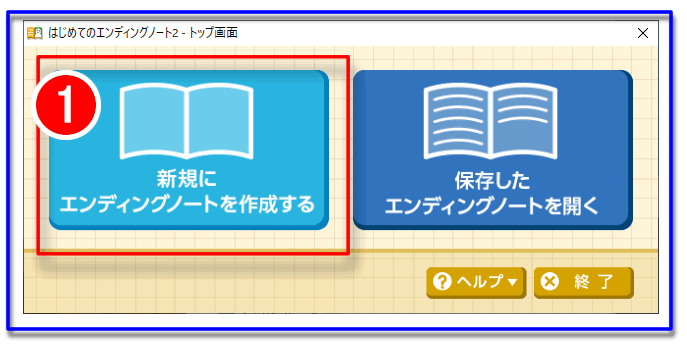

前ページから操作を続けている場合には、青枠で囲った画面が表示されています。
今回は初めてエンディングノートを作りますので、赤枠で囲った1「新規にエンディングノートを作成する」を押してエンディングノートを新規に作成します。
ちなみに、今後、「はじめてのエンディングノート2」を使用する場合には、デスクトップ(パソコンの電源を入れてしばらく経った時に最初に表示される画面です。)に赤枠で囲った2のようなマークがありますので、これをダブルクリックしてソフトを起動します。
STEP.2 準備ガイド
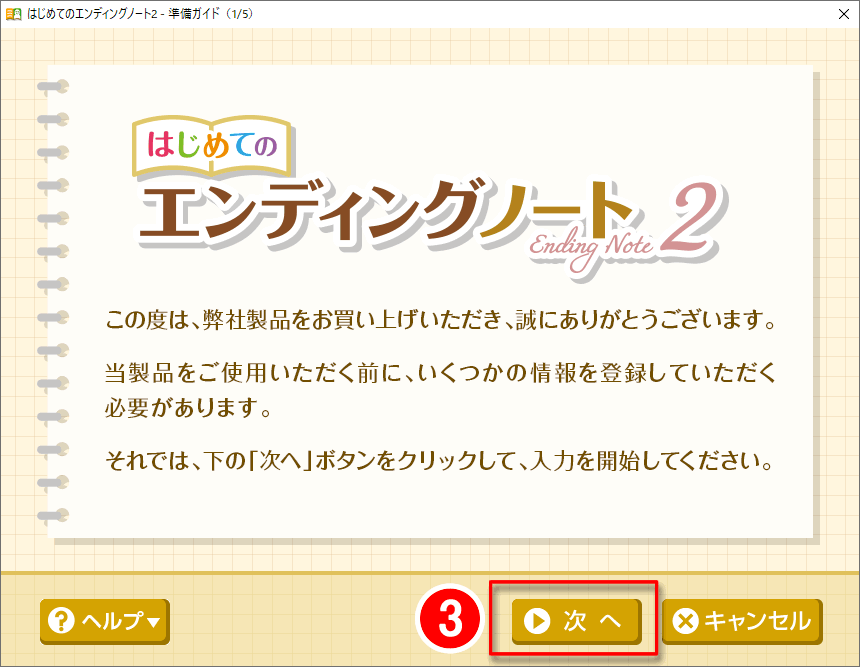
画面が切り替わって、エンディングノートを新規に作成する手順(準備ガイド)という画面が表示されます。
今から、5ページに渡って順番に表示されていきますので、説明していきます。
1ページ目
表示されている画面を読んでから赤枠で囲った3「次へ」ボタンを押します。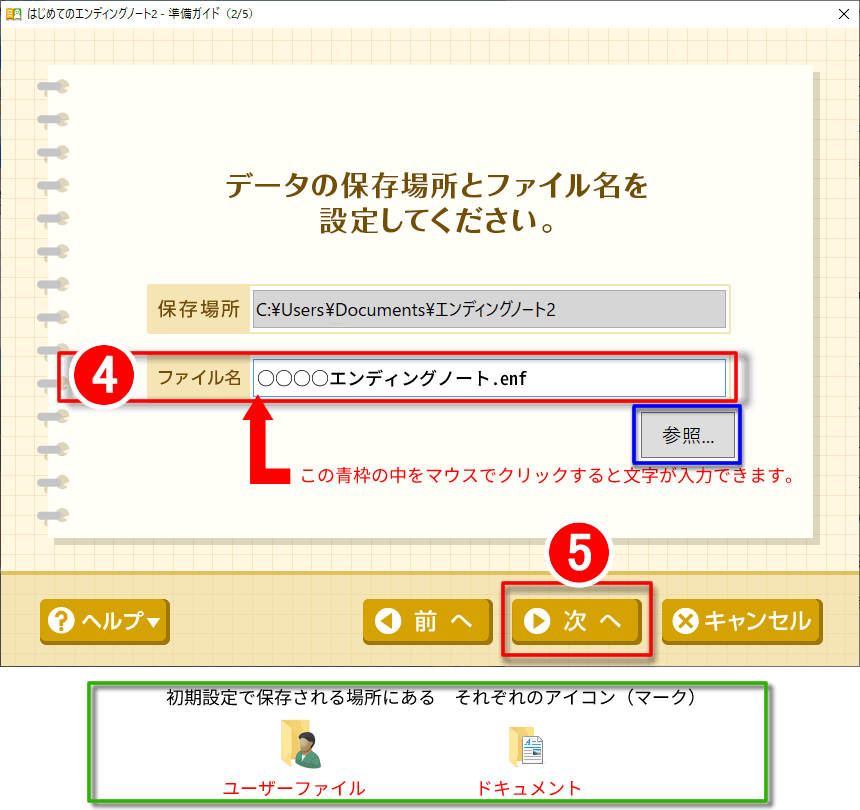
2ページ目
この画面では、今から作るエンディングノートのデータを「保存場所(どこに?)」「ファイル名(どういった名前?)」で保存しますか。ということを聞かれています。
「保存場所(どこに?)」
保存場所の変更も可能ですが、このままで良いと思います。
初期の状態では、パソコン内のご自身のユーザーファイル。というものの中にある「ドキュメント」というフォルダに保存されます。
図の緑枠で囲ったようなアイコンというマークが目印になります。
ただし、この場所が覚えなくても。わからなくても大丈夫です。保存したものを使うときには「はじめてのエンディングノート2」ソフトが自動で探してくれます。
ちなみに青枠で囲った「参照」というボタンから保存場所を変更することも可能です。
「ファイル名(どういった名前?)」
ご自身だけであれば、特に変更する必要もありませんが、赤枠で囲った4の枠内をマウスでクリックしますと、文字が入力できます。
ご自身の名前であったり、お好きな名称に変更します。
入力が終わりましたら、赤枠で囲った5「次へ」ボタンを押します。
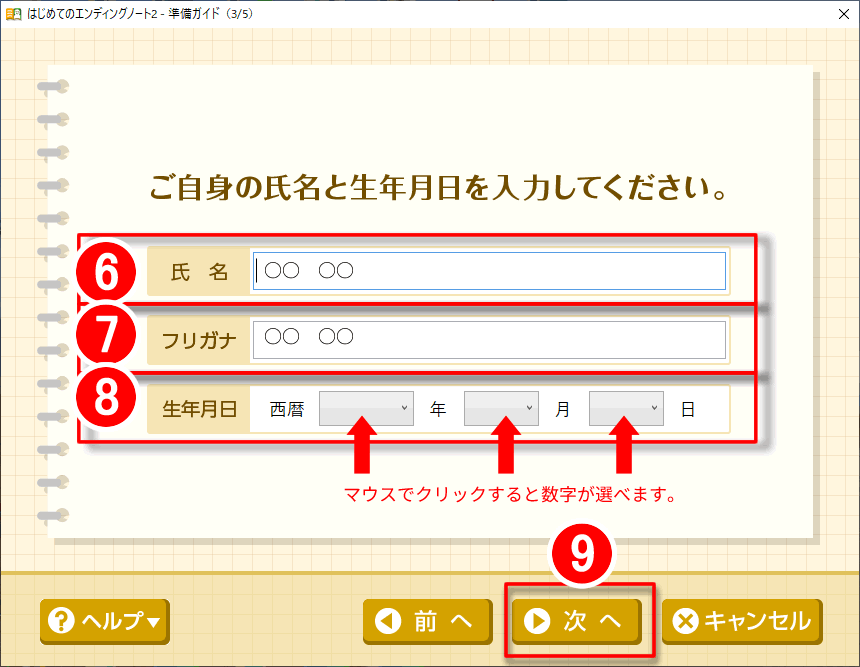
3ページ目
この画面では、自身の情報を入力します。
氏名 赤枠で囲った6
フルネールでも良いですし、もしもの場合、ご家族が見るだけですので、フルネームでなくて名前だけでも大丈夫です。
フリガナ 赤枠で囲った7
氏名を入力しますと、勝手に入っていきますが、間違っている場合には編集して正しいフリガナに直しておきます。
ただ、必須ではありませんので、不要でしたら空白でも大丈夫です。
生年月日 赤枠で囲った8
もしも、誰かがあなたのエンディングノートを見る場合、この生年月日を入力して合致して初めて閲覧できるようになりますので、正しい生年月日を入れておきます。
それぞれの「年」「月」「日」をクリックすると数字が出てきますので、選んで行きます。
入力が終わりましたら、赤枠で囲った9「次へ」ボタンを押します。

4ページ目
この画面では、自身の情報を入力します。パスワード 赤枠で囲った10
ここでつまずく人が多いですので、お気をつけ下さい。
少しややこしいのですが、英語、数字、ひらがな、カタカナなど全て使用できます。
※貼り付けするなら漢字でも可能です。
ただ、入力した矢先に「●」になってしまいますので、何を入力しているかがわからなくなり、ひらがなで入れたつもりが英語だったりして、あとでパスワードが一致しないことが多いようです。
間違いないようにするには、一番下の「ヒント」という欄にパスワードにしたいものを入力して間違いないか目で確認します。
ご自身の希望通りに入力できていれば、そのまま「パスワード欄」にご入力下さい。
確認用 赤枠で囲った11
引き続き、同じパスワードを「確認用」に入力します。
ヒント 赤枠で囲った12
先程、パスワード入力前に確かめで入力したものが残っていれば、削除しておいて下さい。
この欄は、もしパスワードを忘れた場合のヒントをご自身に出すものです。
例えばですが、パスワードが飼い犬の名前「ポチ」だったら、このヒント欄には、「ペットの名前」などとします。
パスワードを連想させるものを入れるとわかりやすいです。
例:「ヒント」→「パスワード」
「好きなスポーツ」→「やきゅう」、 「日本をローマ字で」→「japan」など。
入力が終わりましたら、赤枠で囲った13「次へ」ボタンを押します。

5ページ目
お疲れさまです。すべての準備が完了いたしました。
表示されている画面を読んでから赤枠で囲った14「完了」ボタンを押します。
これで準備はすべて完了いたしました。
次から早速エンディングノートを作成していくのですが、その前にこのソフトをいつでも終了したり、いつでも開いたり出来るような基本的な操作を説明しておきます。
これで好きな時に終了し、好きな時にソフトを開く(起動)することができますので、ご自身のペースに合わせておすすめいただけます。
STEP.3 ソフトの終了と起動
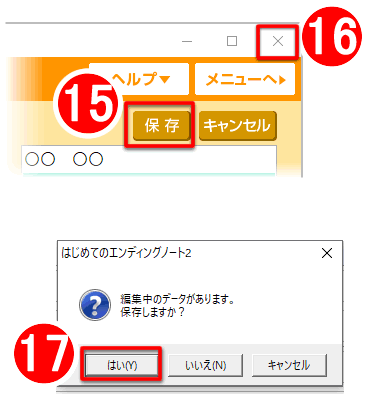
ソフトの終了
図は、「初めてのエンディングノート2」ソフトの画面右上になります。
ソフト内では、いろいろな編集画面が表示されますが、殆どの編集画面で図のような配置になっています。
エンディングノート作成中に終了したいときには、右上にある赤枠で囲った15「保存』ボタンを押して、今までの入力内容などを保存します。
その後、赤枠で囲った16「x」を押すとソフトが終了します。
赤枠で囲った15を押さなかった場合で、先に赤枠で囲った16の「x」ボタンを押した場合、下図のようなメッセージが表示されます。
その場合には、赤枠で囲った17「はい(Y)」ボタンを押しますと、保存すると同時に終了できます。
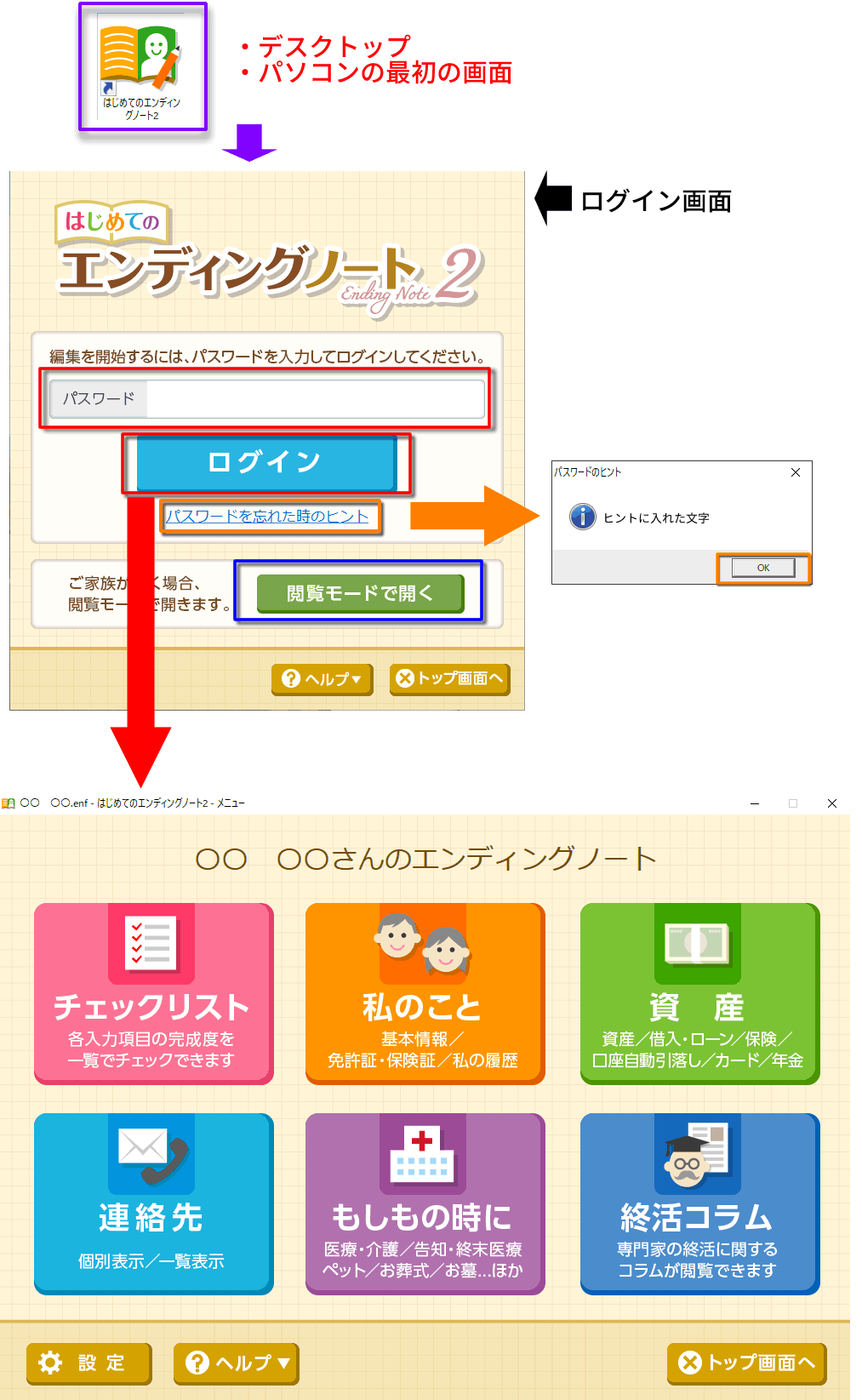
ソフトのメニュー構成
起動
「はじめてのエンディングノート2」を起動するには、デスクトップ(パソコンの電源を入れてしばらく経った時に最初に表示される画面です。)に紫枠で囲ったようなマークがありますので、これをダブルクリックしてソフトを起動します。引き続き使用する
ソフトが起動しますと、図の中の黒色の矢印が示している「ログイン画面」が表示されますので、前回まで使用していたエンディングノートの続きを行う場合には、赤枠で囲った「パスワード」を入力し「ログイン」ボタンを押します。赤色の矢印が示している画面が表示されます。
パスワードを忘れた
パスワードを忘れてしまって、ログインできない場合には、オレンジ枠で囲った「パスワードを忘れた時のヒント」の文字を押します。オレンジ色矢印が示している画面が表示され。そこに「ヒント」に入力していた文字がでますので、ヒントを見てパスワードを思い出し、「OK」を押します。
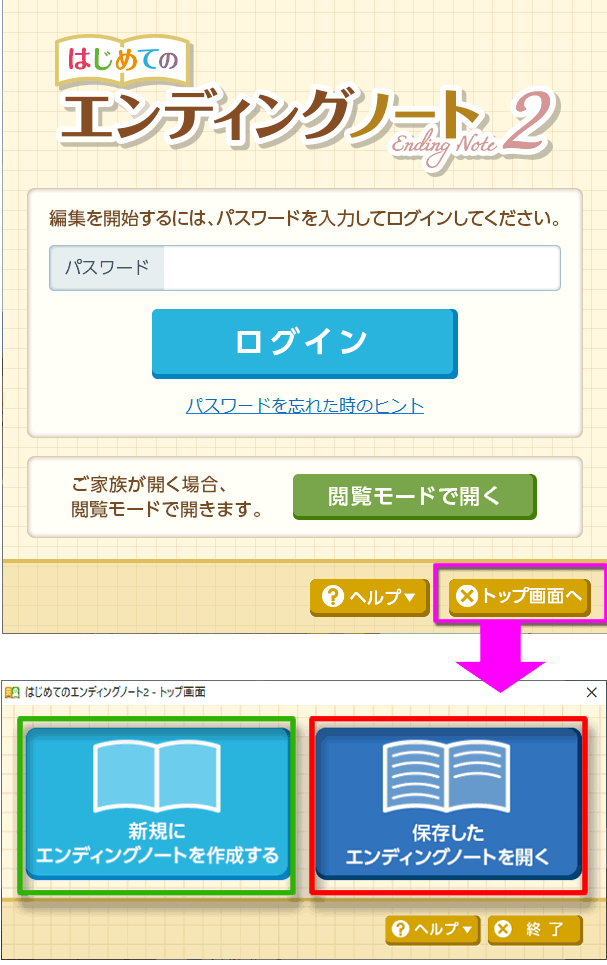
新規作成
新しく最初からエンディングノートを作り直したり、自分以外の誰かが新しく作られる場合には、ピンク枠で囲った「トップ画面へ」のボタンを押します。ピンク色矢印が示した画面が表示されますので、緑枠で囲った「新規にエンディングノートを作成する」を押します。
違うファイルを開く
今まで使っていた他のエンディングノートを使う場合には、ピンク枠で囲った「トップ画面へ」のボタンを押します。ピンク色矢印が示したの画面が表示されますので赤枠で囲った「保存したエンディングノートを開く」を押しますとログイン画面に戻ります。
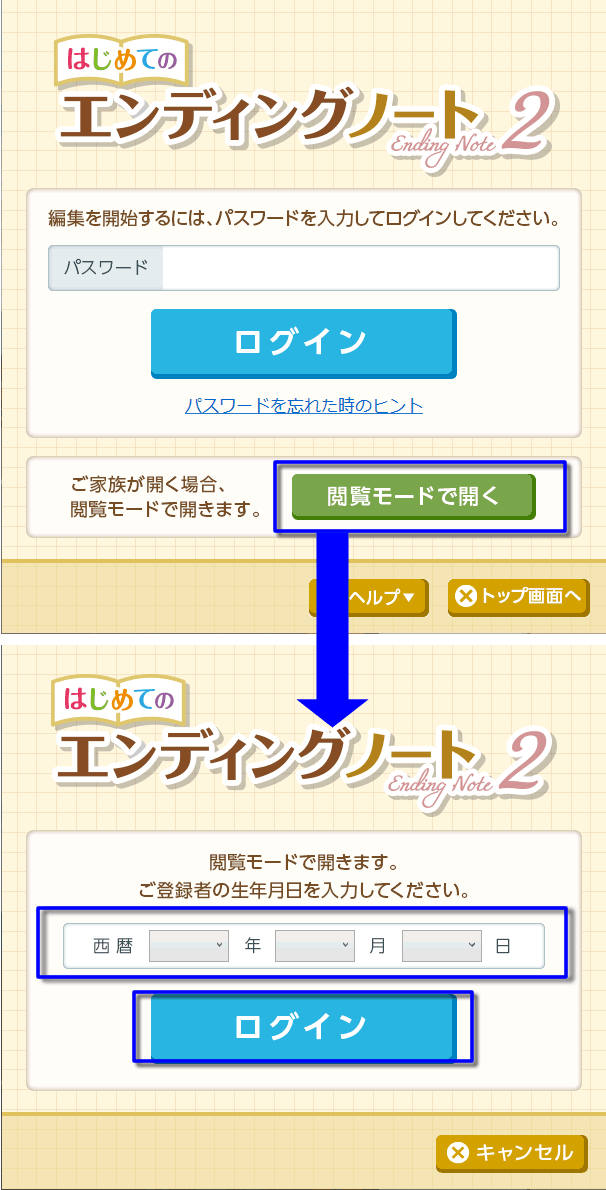
閲覧モード(編集不可)で開く
編集できない状態で開くことができます。ご自身でも、他の誰かが開く場合でも、青枠で囲った「閲覧モードで開く」を押します。
青色の矢印の画面が表示されますので、青枠で囲った「生年月日」を正しく選択し、「ログイン」のボタンを押します。
これで、ソフトを好きな時に終了して、好きな時に使用することが出来るようになりました。
ご自身のペースに合わせて、いよいよ次はエンディングノートを作っていきましょう。
初めての方にとって、パソコンで簡単にできるエンディングノート
ソースネクスト社 はじめてのエンディングノート2
↓ご購入はこちらから↓
ご注意事項
当ホームページは、良い製品だと思い、紹介しているだけですので、ソースネクスト社、はじめてのエンディングノート2とは一切関係はございません。
当ホームページでもわからないことなどのお問い合わせ等は、ソースネクスト社へお願いいたします。
会社名、製品名、サービス名はメーカーおよびサービス提供元の登録商標または商標です。
